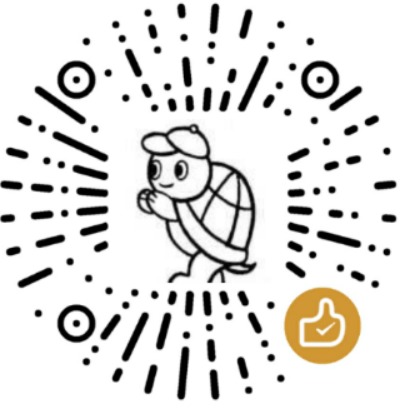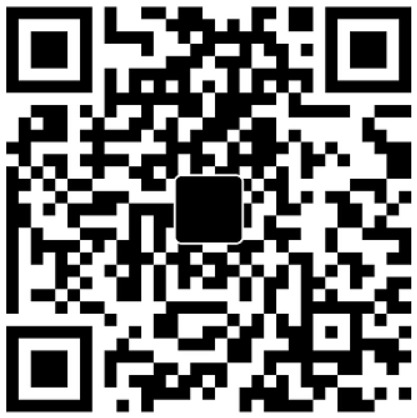部署openvpn
注:本文内容不多,且是很早以前写的,只够openvpn初学尝鲜,若不能满足需求,下面两本书随选一本下载:
vpn概述
VPN(virtual Private network)即虚拟专用网络,是通过建立一条专用通道进行通信的技术,可以理解为通过建立一条独有的隧道让两边通信。
vpn应用场景
假设台北总公司有一个上海分公司,两个办公地点都设置了防火墙,内部网络也都使用的私有地址。由于总公司老板经常外出出差,他能直接正常的访问到台北总公司内网的服务器吗?不能。同理上海分公司也不能正常访问到台北总公司内网的服务器。

使用VPN就是为了解决这样问题的。在以前要实现这样的需求,需要找运营商申请帧中继的服务,帧中继就像是找他们拉一条专有的网线,然后两边通过这条专有的线进行通信。但是帧中继是不是万能的,它有优点和缺点。优点是申请多少带宽的服务通信时就一定有多少带宽,不会受到公网的网络阻塞;缺点是很贵,且不方便,试想如果到外国各地出差,如何解决它的流动性以及距离的问题。
VPN就像是把整个因特网虚拟成一个路由器,无论出差的老板身处何处,都能通过这个“路由器”来访问内网的机器。就像是随身带了一根无长度限制、无地理位置限制的网线,随时连接到内网中。而且,现在网速不断增速,加密技术也不断进步,使用VPN已经能够很好的实现上面的需求了。
从上面的描述中,可以总结出VPN的几个用途。
- (1)client-to-site,个人对企业,就像上面的老板访问企业内部服务器。是客户端对vpn服务器的隧道传输。
- (2)site-to-site,企业对企业,就像上面上海分公司访问台北总公司的内部服务器。是两边vpn服务器之间的隧道传输。
即如下图中标注的两种用途。

隧道协议
有三种隧道协议:PPTP、L2TP、IPSec。
L2TP是第2层隧道协议,是一种工业标准Internet隧道协议。L2TP和PPTP都使用PPP协议对数据进行封装,然后添加独特的包头,之后在在网络上进行传输。PPTP只能在两端点之间建立单一隧道,L2TP支持两端之间使用多隧道,用户可以针对不同的服务质量创建不同的隧道。L2TP可以提供隧道验证,而PPTP不可以。当L2TP或PPTP结合IPSEC共同使用的时候,可以由IPSEC提供隧道验证。
IPSEC(IP Security)是一套协议包而不是一个单独的协议。IPSEC隧道模式是封装、路由与解封的过程。隧道将原始数据包封装在新的数据包内部,新的数据包可能会有新的寻址和路由信息,从而使其能够通过网络进行传输。封装后的数据包到达目的地后,会解除封装然后获得其中的数据内容。
SSL VPN和IPSEC VPN
ssl vpn是使用SSL数字证书来实现数据加密的VPN。最典型的就是openvpn。它能用于client-to-site,也能用于site-to-site。由于openvpn是C/S架构的工具,所以要求使用vpn服务的客户端安装openvpn客户端程序。
IPSEC VPN主要用于site-to-site,即公司对公司的这种场景,两边公司都布置vpn服务器,两个vpn服务器之间进行隧道传输。常见的ipsec vpn的开源软件是openswan。
对于site-to-site的互联:
- (1)使用openvpn的实现是在两边都安装openvpn服务和openvpn的客户端,要和对端通信时使用本地的客户端拨号过去;
- (2)使用openswan的实现只需要两边安装openswan服务就可以,两边的通信是服务与服务的通信。
openvpn搭建client-to-site的vpn
openvpn的所有数据通信都基于一个单一的端口(默认是1194),默认使用UDP协议,也可以使用且建议使用TCP协议。
openvpn的核心是虚拟网卡。安装openvpn后会在主机上多出一个网卡,可以像其他的网卡一样进行配置。这个虚拟网卡可以接收和发送数据。
openvpn提供了两种虚拟网络接口:Tun和Tap。通过它们分别可以建立三层IP隧道和虚拟2层以太网,即分别在虚拟接口上分别实现数据包(tun)格式的传输和数据帧(tap)格式的传输。
传输的数据可以通过压缩算法进行数据压缩后传输。
openvpn2.0以后的版本都能实现一个进程管理多个并发的隧道。
openvpn的身份验证方式支持预享密钥、第三方证书、用户名密码三种方式。
以下图为例,将防火墙当作vpnserver,其中eth0是对外的网卡,eth1是内网地址。

由于10.0.10.6处于内网目前无法和外网直接通信,可以通过防火墙的NAT或者将10.6的默认路由指向防火墙使其和外界通信。但此处使用VPN来实现和外界某些主机通信,所以不做任何NAT也不设置默认路由。
现在的环境下,vpn sever能ping通win主机,能ping通10.0.10.6,win不能ping通vpn server的内网地址,10.6也不能ping通win主机。
安装lzo和openvpn
由于vpn很可能要在公网上传输数据,不压缩的话传输的数据量就太大,导致传输速度较慢。所以建议安装一种压缩插件。可以使用lzo和lz4。
2.4版本的openvpn已经支持lz4压缩算法,这种压缩算法性能远强于lzo,而且lzo已经停止更新了。以下是几种压缩算法压力测试的结果。

但是此处还是先使用lzo的算法来演示示例。
1 | tar xf lzo-2.09.tar.gz |
安装openvpn。
1 | yum -y install openssl-devel pam-devel |
一定要使用./configure –help查看下安装方法,因为不同版本的openvpn有点不同。默认情况下lzo是被禁用的,所以要启用。
创建CA和SSL证书
(1).自建CA(为了方便,在服务端建立)
1 | (umask 077;openssl genrsa -out /etc/pki/CA/private/cakey.pem 2048) |
(2).为vpn服务端颁发证书(服务端持有)
为openvpn提供一个目录/etc/openvpn,路径随意,因为在启动openvpn时会使用--config选项指定配置文件路径,以后密钥、证书文件以及配置文件都放在此目录下。当然这是非必须的,只是为了方便以及统一化。
1 | mkdir -p /etc/openvpn/certs |
由于VPN server端要使用ca的证书,所以复制ca证书到此目录中,并重命名为ca.crt。
1 | cp -a /etc/pki/CA/cacert.pem /etc/openvpn/certs/ca.crt |
(3).vpn服务端需要生成证书申请,并使用ca为其颁发证书
1 | (umask 077;openssl genrsa -out /etc/openvpn/certs/server.key 2048) |
(4).为客户端颁发证书(客户端持有)
1 | (umask 077;openssl genrsa -out /etc/openvpn/certs/boss.key 2048) |
(5).生成密钥交换协议文件(服务端持有)
1 | openssl dhparam -out /etc/openvpn/certs/dh2048.pem 2048 |
配置服务端
(1).为vpn提供配置文件
openvpn的样例配置文件在openvpn解压目录下的sample目录下的sample-config-files目录下。
1 | cd ~/openvpn-2.4.0/sample/sample-config-files/ |
配置文件参数说明:
local 192.168.100.5:表示openvpn服务端的监听地址port 1194:监听的端口,默认是1194proto tcp:使用的协议,有udp和tcp。建议选择tcpdev tun:使用三层路由IP隧道(tun)还是二层以太网隧道(tap)。一般都使用tunca ca.crtcert server.crtkey server.keydh dh2048.pem:ca证书、服务端证书、服务端密钥和密钥交换文件。如果它们和server.conf在同一个目录下则可以不写绝对路径,否则需要写绝对路径调用server 10.8.0.0 255.255.255.0:vpn服务端为自己和客户端分配IP的地址池。服务端自己获取网段的第一个地址(此处为10.8.0.1),后为客户端分配其他的可用地址。以后客户端就可以和10.8.0.1进行通信。注意:该网段地址池不要和已有网段冲突或重复。其实一般来说是不用改的。除非当前内网使用了10.8.0.0/24的网段。ifconfig-pool-persist ipp.txt:使用一个文件记录已分配虚拟IP的客户端和虚拟IP的对应关系,以后openvpn重启时,将可以按照此文件继续为对应的客户端分配此前相同的IP。也就是自动续借IP的意思。server-bridge XXXXXX:使用tap模式的时候考虑此选项。push "route 10.0.10.0 255.255.255.0":vpn服务端向客户端推送一条客户端到vpn内网网段的路由配置,以便让客户端能够找到内网。多条路由就写多个Push指令client-to-client:让vpn客户端之间可以互相看见对方,即能互相通信。默认情况客户端只能看到服务端一个人duplicate-cn:允许多个客户端使用同一个VPN帐号连接服务端keepalive 10 120:每10秒ping一次,120秒后没收到ping就说明对方挂了tls-auth ta.key 0:加强认证方式,防攻击。如果配置文件中启用此项(默认是启用的),需要执行openvpn --genkey --secret ta.key,并把ta.key放到/etc/openvpn目录,服务端第二个参数为0。同时客户端也要有此文件,且client.conf中此指令的第二个参数需要为1。compress lz4-v2push "compress lz4-v2":openvpn 2.4版本的vpn才能设置此选项。表示服务端启用lz4的压缩功能,传输数据给客户端时会压缩数据包,Push后在客户端也配置启用lz4的压缩功能,向服务端发数据时也会压缩。如果是2.4版本以下的老版本,则使用用comp-lzo指令comp-lzo:启用lzo数据压缩格式。此指令用于低于2.4版本的老版本。且如果服务端配置了该指令,客户端也必须要配置max-clients 100:并发客户端的连接数persist-key:persist-tun:通过ping得知超时时,当重启vpn后将使用同一个密钥文件以及保持tun连接状态status openvpn-status.log:在文件中输出当前的连接信息,每分钟截断并重写一次该文件log openvpn.log:log-append openvpn.log:默认vpn的日志会记录到rsyslog中,使用这两个选项可以改变。log指令表示每次启动vpn时覆盖式记录到指定日志文件中,log-append则表示每次启动vpn时追加式的记录到指定日志中。但两者只能选其一,或者不选时记录到rsyslog中verb 3:日志记录的详细级别。
以下是完整的配置文件的内容。
1 | cat /etc/openvpn/server.conf |
由于使用了tls-auth功能,所以要生成ta.key。(客户端和服务端都持有)
1 | openvpn --genkey --secret /etc/openvpn/ta.key |
(2).开启服务端内核转发功能
因为数据包要在vpn内部交换网卡进出,所以要开启转发功能。
1 | echo 1 >/proc/sys/net/ipv4/ip_forward |
(3).启动openvpn
1 | [root@node1 certs]# openvpn --config /etc/openvpn/server.conf & |
将其放入到rc.local中让它下次开机自启动。
1 | echo "`which openvpn` --config /etc/openvpn/server.conf &" >>/etc/rc.d/rc.local |
配置客户端
windows版客户端下载地址:https://openvpn.net/index.php/open-source/downloads.html
安装的时候有一个是否信任的选项,选择信任。假设安装路径为e:/openvpn目录下。安装完成后,从”开始菜单”那里打开客户端。

点开它,可能会提示缺少配置文件,暂时不用管。这时在win的通知区域会出现一个小图标。
要真正能够连接到服务端,需要提供客户端配置文件、ca证书、客户端证书、客户端密钥。如果在服务端配置文件中启用了tls-auth认证防攻击,则还需要提供ta.key文件。
1 | sz -y /etc/openvpn/{client.conf,ta.key,certs/boss.key,certs/boss.crt,certs/ca.crt} |
将这些文件放到安装目录的config目录下,可以为它们建立一个单独的目录,如boss。

修改配置文件,客户端的配置文件使用如下的配置。
1 | egrep -v "^$|^;|^#" client.conf |
其中只修改了以下的4项:
1 | proto tcp |
并删除了remote-cert-tls server项,此项是为了防止黑客攻击的。所以完整的客户端配置文件为:
1 | client |
然后将配置文件重命名为”.ovpn”后缀,如改为boss.ovpn。然后在通知区域vpn的小图标上右键选择connect。

连接成功的话会出现如下图分配地址的情形。如果始终连接不上,查看下vpn server是不是开启了防火墙,如果是,就暂时关闭它。

尽管成功了,但是还是要检验下是否能够ping通vpn服务端的虚拟地址10.8.0.1。
查看vpn的连接状态
在status日志中记录了连接状态信息。
1 | [root@xuexi openvpn]# cat /var/log/openvpn-status.log |
让客户端和vpn所在内网通信
虽然上面已经能够ping通vpn服务端了,但是并不代表能Ping通vpn服务器所在的内网机器。继续看下面的图。

由于客户端已经使用10.8.0.6这个地址,在此客户端上有一条到10.0.10.0网段的路由(在配置文件中push指令指定的),还有到10.8.0.0网段的路由,这几条路由都指明了到这几个网段都的下一跳都是交给10.8.0.5,这是VPN服务器生成的网关地址。
所以,客户端要Ping通10.0.10.0/24网段,那么数据包就会先交到10.8.0.1这个tun0上,然后交到10.0.10.0/24这个网段的主机上,但是回应的时候数据包却回不来,除非在私有网络的机器上配置了到10.8.0.0网段的路由,否则它不知道10.8.0.6的ping包应该交给谁。
所以私网内的主机要能与10.8.0.6通信,方法一是加一条到10.8.0.0网段的路由,甚至针对此客户端主机来添加主机路由,它们的下一跳要交给vpn server的内网地址。
1 | route add -host 10.8.0.6 gw 10.0.10.5 |
以下是route -n的结果。

这时候vpn客户端就能和私网内的主机通信了,但要注意,此时私网内主机不能和客户端通信。
显然,这样的方法并不合适。这里说明这种方法是为了解释双方通信过程中的本质。
使用NAT让客户端和VPN所在内网通信
为了让vpn服务端私网内的机器可以把数据包交回给vpn服务器,可以在vpn服务器上使用网络地址转换(NAT)功能,让源地址为10.8.0.0网段的机器发过来的数据包的源地址全部改变为自己的内网IP地址,即10.0.10.5,这样私网内的机器回应数据包时就会回应给10.0.10.5,然后vpn服务器就可以将数据包还给vpn客户端,实现通信的目的。
1 | iptables -t nat -A POSTROUTING -s 10.8.0.0/24 -o eth1 -j SNAT --to-source 10.0.10.5 |
到此为止,配置site-to-client的vpn就配置完成了。
使用密码拨号以及帐号吊销
(1).使用密码拨号
要让客户端使用密码才能拨号,需要做的是在生成客户端证书申请文件(csr)的时候使用一个密码。
1 | openssl req -newkey rsa:2048 -keyout shuai.key -out shuai.csr |

1 | openssl ca -in shuai.csr -out shuai.crt -days 365 |
然后再将ca.crt、ta.key、shuai.crt、shuai.key、client.conf传到客户端,重复前面部署客户端的步骤。最后在openvpn的图标处右键会有两个拨号选择。


(2).吊销帐号
吊销拨号的帐号的本质是吊销客户端证书。
吊销证书的命令是:
1 | openssl ca -revoke crt_file |
生成吊销列表的命令是:
1 | openssl ca -gencrl -out crl_file |
假设要吊销shuai客户端的证书。
1 | openssl ca -revoke /etc/openvpn/certs/shuai.crt |
然后生成吊销列表:
1 | openssl ca -gencrl -out /etc/openvpn/certs/shuai.crl |
如果使用的是openssl的默认配置文件,则在生成吊销列表的时候可能会报错提示找不到crlnumber文件。可以创建此文件,并向其中写入一个序列号,然后再去生成吊销列表。
1 | echo "01" >/etc/pki/CA/crlnumber |
生成吊销列表后,只要服务端的配置文件,加上crl-verify指令然后重启openvpn服务就可以吊销了。如果要吊销多个帐号,则写多个crl-verify即可。
1 | vim server.conf |
再重启openvpn。
1 | pkill openvpn |
这时客户端拨号就会如下图,无限重连状态。

Linux主机上配置openvpn客户端
要在Linux主机上配置openvpn的客户端,其实也很简单,安装完后把客户端需要持有的文件拷贝过去然后启动即可。
以下是环境需求,以上海分公司的防火墙暂时当作openvpn的客户端,IP地址是192.168.100.151,确保它能和vpn server的eth0通信。

安装过程和安装服务端vpn过程相同,此处给出简易步骤。
1 | yum -y install openssl-devel pam-devel lzo* lz4* |
再提供配置文件和相关证书、密钥等。
1 | scp -p root@192.168.100.5:/etc/openvpn/ta.key /etc/openvpn/ |
启动vpn客户端。会有些消息输出在屏幕,多按几次enter键就可以回到bash提示符下。
1 | openvpn --config /etc/openvpn/boss.conf & |
查看网卡信息是否有tun网卡。
1 | ifconfig tun0 |
测试是否能ping通vpn server的内网机器10.0.10.6。
1 | ping 10.0.10.6 |